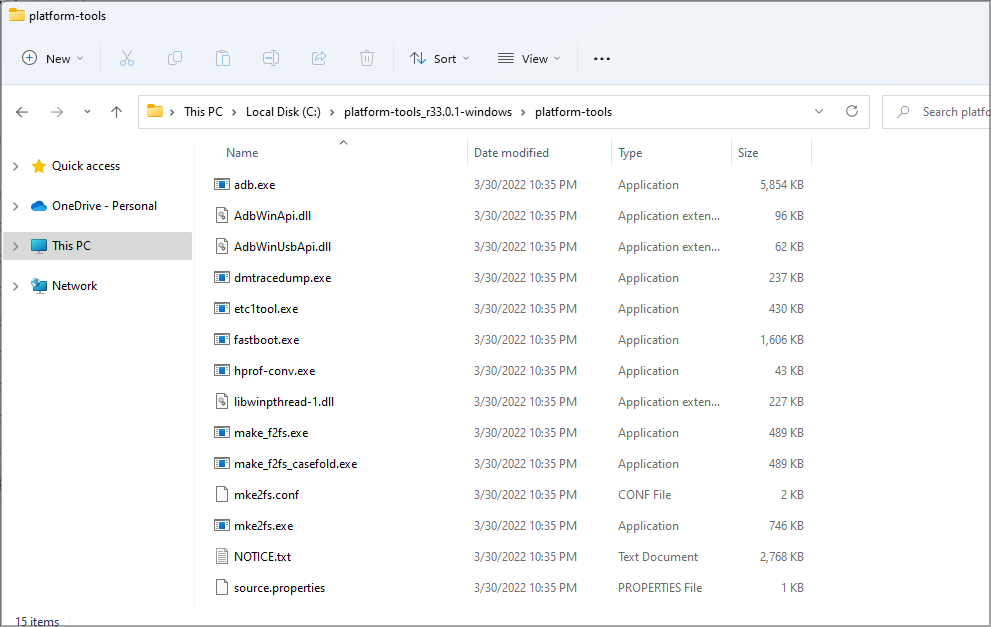Cómo descargar controladores ADB para Windows 11
3 min. read
Published on
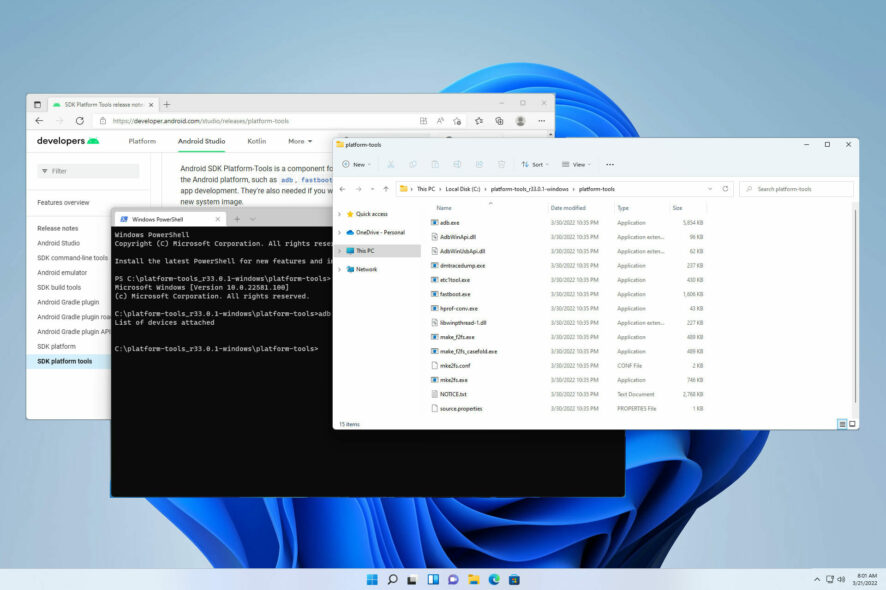
ADB es una herramienta de línea de comandos que permite a los usuarios realizar cambios sofisticados y prohibidos en dispositivos Android. Puede usarlo para realizar descargas de aplicaciones, actualización de ROM personalizadas y actualizaciones de firmware, entre otros ajustes de alto nivel.
Los controladores ADB facilitan este proceso y garantizan que ADB funcione como se espera. Sin embargo, al igual que en los sistemas operativos anteriores, ADB no está preinstalado en Windows 11.
Por lo tanto, deberá instalar los controladores usted mismo. En esta guía, no solo le mostraremos cómo instalar los controladores ADB, sino que también lo guiaremos a través del proceso de configuración.
¿Cómo puedo descargar y configurar controladores ADB en Windows 11?
1. Descargue e instale los controladores ADB manualmente
1. u003ca href=u0022https://developer.android.com/studio/releases/platform-toolsu0022 target=u0022_blanku0022 rel=u0022noreferrer noopeneru0022u003eGo to the Android SDK Platform Tools websiteu003c/au003e and click on the u003cstrongu003eDownload SDK Platform-tools for Windows u003c/strongu003eoption.
2. When prompted, check the terms and condition checkbox and click the u003cstrongu003eDownload Android SDK Platform-Tools for Windows u003c/strongu003ebutton.
3. Once the download is finished, locate the downloaded file and move it to the root folder of the C drive. If you’re not familiar, that’s u003ccodeu003eu003cstrongu003eC:</strongu003eu003c/codeu003e
4. Right-click the zip file and select u003cstrongu003eExtract allu003c/strongu003e.
5. Now, click on u003cstrongu003eExtractu003c/strongu003e to start the process.
6. Wait while the files are being extracted.
7. Go into the folder that you extracted.
8. Right-click the empty space and choose u003cstrongu003eOpen in Terminalu003c/strongu003e.
9. Run the following commands: u003ccodeu003eu003cstrongu003ecmdu003c/strongu003eu003c/codeu003e u003ccodeu003eu003cstrongu003eadb devicesu003c/strongu003eu003c/codeu003e
Después de hacer eso, debería ver la lista de todos los dispositivos conectados a su PC. Así es como puede descargar e instalar los controladores ADB para un sistema Windows 11 de 64 bits.
2. Descargue e instale los controladores ADB automáticamente
También puede descargar el controlador ADB de Windows 11 automáticamente con un actualizador de controladores de primer nivel. Esta opción le ahorra el estrés de seguir los enormes pasos enumerados en la primera solución.
Y con una gran base de datos de controladores originales de miles de desarrolladores, seguramente obtendrá todos los controladores que necesita para evitar errores en su PC.
[bloque insertador=»54″]
¿Son seguros los controladores ADB para la instalación?
Los controladores ADB son generalmente seguros. No realizan cambios innecesarios en su PC, ya que sólo sirven como puente entre su sistema y el dispositivo Android.
Los controladores ADB sólo pueden convertirse en un problema si los usa incorrectamente. Y eso también se puede salvar desinstalando los controladores.
¿Por qué no funciona el ADB de Windows 11?
Hay varias razones para este problema y es posible que las variables de entorno no sean correctas, por lo que deberá ajustarlas si desea solucionar este problema.
También debe verificar la configuración de su teléfono y asegurarse de que funciones como la depuración de USB estén habilitadas antes de usar ADB correctamente.
Para obtener más información sobre este problema, no dude en visitar nuestro artículo Windows no puede instalar la interfaz ADB .
Ahí lo tiene: una guía completa sobre la instalación de controladores ADB en Windows 11. Esperamos que esta guía le resulte útil y le ayude a volver a ser su desarrollador creativo de la mejor manera.
Las opciones anteriores, especialmente el uso de una herramienta dedicada, funcionan si buscas una forma de solucionar las siguientes variaciones de este tema:
- Controladores Xiaomi ADB Windows 11
- Controladores ADB universales Windows 11
- Controlador Oculus ADB Windows 11
- Controlador ADB de Google Windows 11
- Controlador ADB Fastboot Windows 11
- Controlador Samsung ADB Windows 11
Además, si ha instalado los controladores ADB pero Windows 11 no puede reconocer ADB , eso también se puede solucionar fácilmente.
No dude en hacer preguntas en la sección de comentarios a continuación si tiene algún problema durante la instalación.
¿Sigues teniendo problemas?
PATROCINADO
Si las sugerencias que te dimos arriba no solucionaron el problema, es probable que tu PC esté lidiando con errores de Windows más graves. En ese caso, te recomendamos escoger una herramienta como Fortect para arreglar los problemas eficientemente. Después de instalarla, haz clic en el botón Ver & Arreglar presiona Comenzar a Reparar.